在 Microsoft Teams 教育版中建立作業,並將其指派給班級中的個人或小型學生群組。 群組會交回一份作業,您可就其個別評分或一起評分。
建立新作業
-
瀏覽至您需要的班級團隊,然後選取 [作業]。
-
選取 [建立] > [作業]。
建立群組作業
在 [指派給] 下選取學生下拉式清單。 預設會選取所有學生。 選取 [學生群組]。
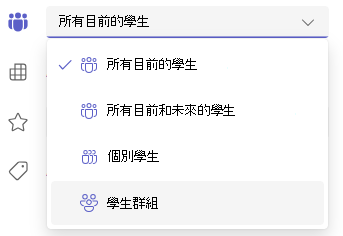
選擇您要手動或隨機建立群組。

如果您選擇隨機群組學生:
-
輸入群組數目,然後選取 [建立群組]。
-
檢視您建立的群組。
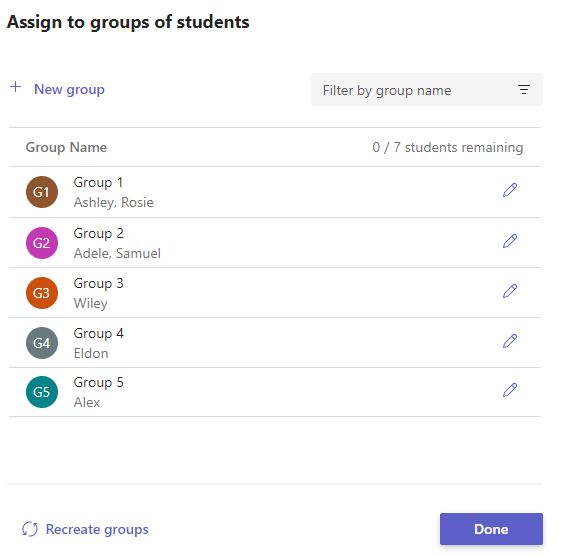

選取 [重新建立群組] 以重新開始。
選取 [+ 新增群組] 以新增另一個群組。 您將必須先將學生從現有的群組移除,才能建立新群組並新增成員。 -
當各個項目都正常時,選取 [完成]。
如果您決定需要進行更多編輯,請再次選取 [學生群組]。 -
完成新增詳細資料至您的作業,然後選取 [指派]。 請注意,一旦將作業發佈給學生,您便無法再編輯群組。
提示: 您可以開啟作業並選取 [更多選項]
![[其他選項] 按鈕](https://support.content.office.net/zh-tw/media/d6c70643-162c-4414-954a-9bcb33ee4bc5.png)
![[選項] 對話方塊](https://support.content.office.net/zh-tw/media/68c55aa3-95ad-4b16-9a9d-e1da402dcfd0.png)
如果您選擇手動群組學生:
-
選取 [建立群組]。
-
編輯預設群組名稱 (如果需要)。
-
在搜尋方塊中輸入以提取學生名稱,或捲動。 選取您要新增到此群組的學生旁邊的核取方塊。
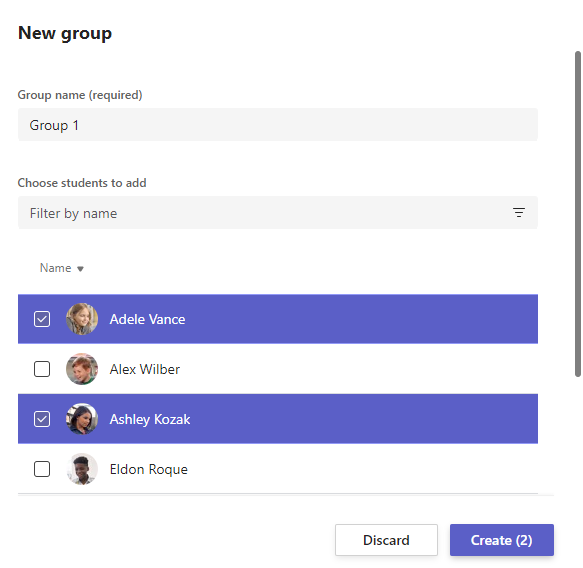
-
選取 [建立]。
-
完成後,選取 [+ 新增群組],然後重複步驟 2 和 3,直到所有學生都已指派到群組為止。
-
檢視您建立的群組。
選取 [編輯
選取 [重新建立群組] 以重新開始。 -
當各個項目都正常時,選取 [完成]。
如果您決定需要進行更多編輯,請再次選取 [學生群組]。 -
完成新增詳細資料至您的作業,然後選取 [指派]。 請注意,一旦將作業發佈給學生,您便無法再編輯群組。
提示: 您可以開啟作業並選取 [更多選項]
![[其他選項] 按鈕](https://support.content.office.net/zh-tw/media/d6c70643-162c-4414-954a-9bcb33ee4bc5.png)
![[選項] 對話方塊](https://support.content.office.net/zh-tw/media/68c55aa3-95ad-4b16-9a9d-e1da402dcfd0.png)
指派給個別學生
在 [指派給] 下選取學生下拉式清單。 預設會選取所有學生。 選取學生名稱或輸入以搜尋學生。
附註: 您一次只能將工作指派給一個班級中的個別學生。
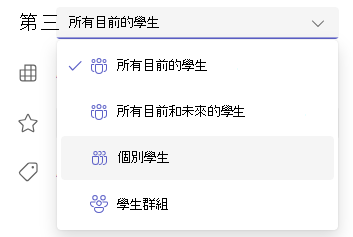
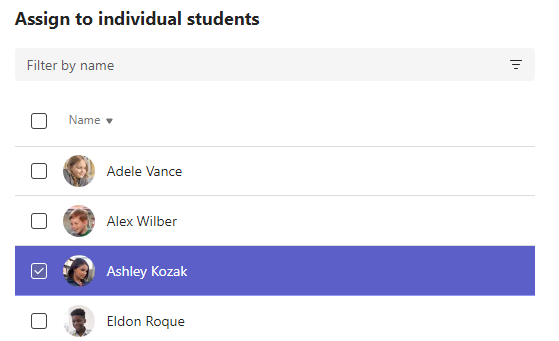
-
選取學生之後,完成新增詳細資料至您的作業。
-
選取 [指派]。 您選擇的學生會收到新作業的通知。










